日本語を削除する
日本語以外の言語を追加して、日本語を削除します。
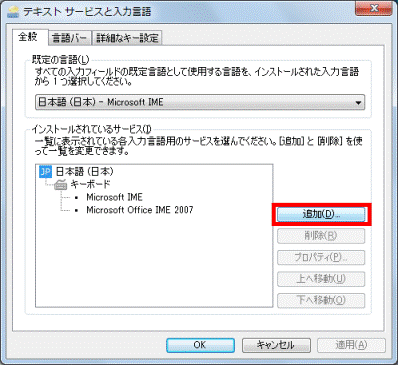
「スタート」ボタン→「コントロールパネル」の順にクリックします。
「時計、言語、および地域」の項目から「キーボードまたは入力方法の変更」をクリックします。
「時計、言語、および地域」の「キーボードまたは入力方法の変更」をクリック。
「地域と言語」が表示されます。
「キーボードと言語」タブをクリックします。
「キーボードの変更」ボタンをクリックします。
「テキストサービスと入力言語」が表示されます。
「追加」ボタンをクリックします。
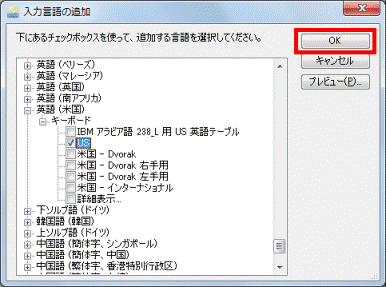
「入力言語の追加」ボックスが表示されます。
日本語以外の言語の「+」をクリックします。
(ここでは、「英語(米国)」の左側にある「+」をクリックします)
「キーボード」の左側にある「+」をクリックします。
「US」をクリックしチェックを付けます。
(「US」の項目が表示されていないときは、選択した言語(中国語、ドイツ語、アイルランド語など)を選択します)
「OK」ボタンをクリックします。
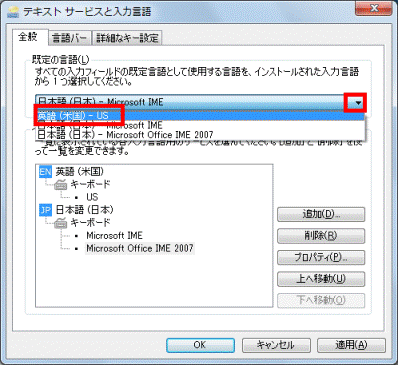
「テキストサービスと入力言語」に戻ります。
「既定の言語」の「▼」をクリックし、表示される一覧から、選択した言語をクリックします。
(ここでは、「英語(米国)-US」をクリックします)
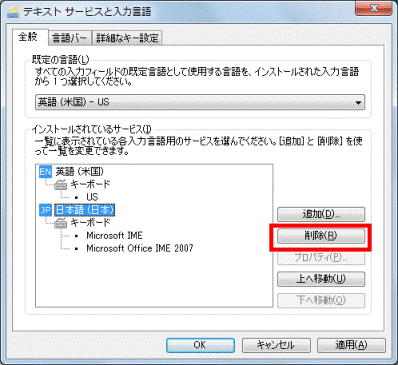
「インストールされているサービス」の一覧から、「日本語(日本)」をクリックします。
「削除」ボタンをクリックします。
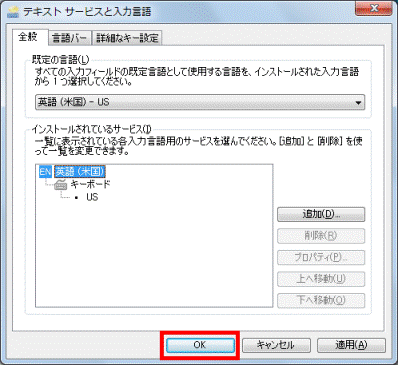
「インストールされているサービス」の一覧から「日本語(日本)」が削除されたことを確認します。
「OK」ボタンをクリックします。
「地域と言語」に戻ります。
「OK」ボタンをクリックします。
「×」ボタンをクリックし、「コントロールパネル」を閉じます。
「スタート」ボタン→「右向き三角形」ボタン→「再起動」の順にクリックします。
パソコンが再起動したら、続けて日本語を追加します。
日本語を追加する
日本語を追加して、「日本語を削除する」で追加した言語を削除します。
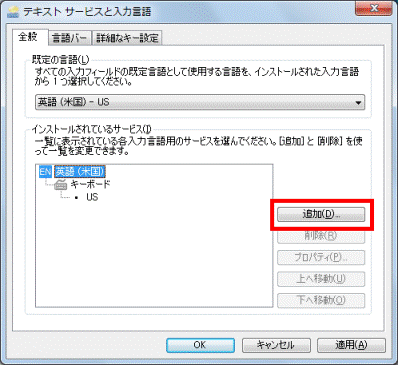
「スタート」ボタン→「コントロールパネル」の順にクリックします。
「時計、言語、および地域」の項目から「キーボードまたは入力方法の変更」をクリックします。
(「時計、言語、および地域」が表示されていないときは、「地域と言語」アイコンをクリックします)
「地域と言語」が表示されます。
「キーボードと言語」タブをクリックします。
「キーボードの変更」ボタンをクリックします。
「テキストサービスと入力言語」が表示されます。
「追加」ボタンをクリックします。
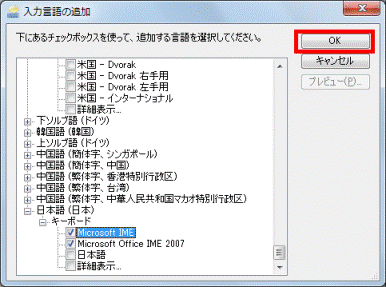
「入力言語の追加」が表示されます。
画面を下にスクロールして「日本語(日本)」の左側にある「+」をクリックします。
「キーボード」の左側にある「+」をクリックします。
次のいずれかをクリックし、チェックを付けます。
・「Microsoft IME」
・「Microsoft IME」と「Microsoft Office IME 2007」
・「Microsoft IME」と「Microsoft Office IME 2010」
(ここでは、「Microsoft IME」と「Microsoft Office IME 2007」をクリック)
「OK」ボタンをクリックします。
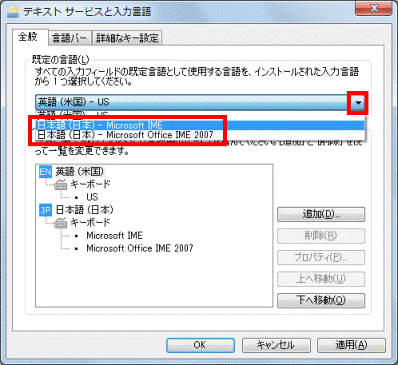
「テキストサービスと入力言語に戻ります。
「既定の言語」の「▼」をクリックし、表示される一覧から、次のいずれかをクリックします。
・「日本語(日本) - Microsoft IME」
・「日本語(日本) - Microsoft Office IME 2007」
・「日本語(日本) - Microsoft Office IME 2010」
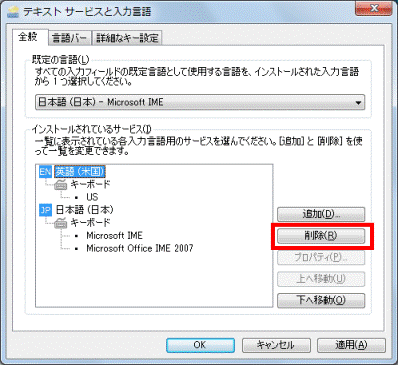
「インストールされているサービス」の一覧の中から、追加した言語をクリックします。
(ここでは、「英語(米国)」をクリックします)
「削除」ボタンをクリックします。
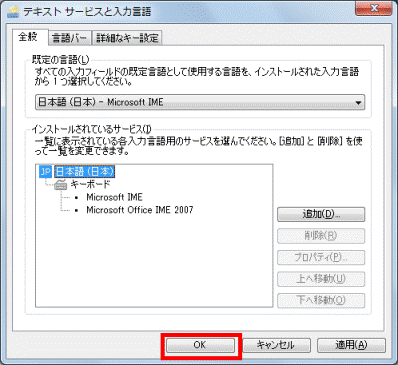
追加した言語が削除されていることを確認します。 「OK」ボタンをクリックします。
「地域と言語」に戻ります。
「OK」ボタンをクリックします。
「×」ボタンをクリックし、「コントロールパネル」を閉じます。
「スタート」ボタン→「右向き三角形」ボタン→「再起動」の順にクリックします。
パソコンが再起動されて、Microsoft IME で日本語を再インストールすることができました。
お試しください。
